注册目标应用程序
注:
从 9 月 (23.09) 更新开始,“目标应用程序”的用户界面页将不再在数据管理中提供,但将在数据集成中提供。现在可以通过 Oracle Fusion Cloud Enterprise Performance Management 业务流程中主页屏幕的数据交换卡使用数据集成。用户将能够从数据集成用户界面访问当前云 EPM 更新中的目标应用程序功能,方法是选择操作下拉列表,然后选择应用程序。
有关详细信息,请参阅《在 Oracle Enterprise Performance Management Cloud 中管理数据集成》中的“注册应用程序”。
目标应用程序允许使用数据管理作为主要网关,在不同的源系统和目标应用程序之间集成数据。通过这种方式,您可以将本地云 EPM 应用程序、业务流程实例到业务流程实例部署(云到云应用程序)、自定义应用程序和常规数据源实体部署到现有 EPM 产品组合。将源应用程序与目标应用程序集成的流程提供数据可见性、完整性和验证系统。
下列应用程序类型是可以使用的目标应用程序的类型:
-
本地 - 此应用程序类型指的是当前服务中的本地 EPM 应用程序(内部部署)。
可以使用集成从现有的内部部署 ERP 应用程序导入数据,或者在内部部署 EPM 应用程序之间同步数据。
例如,Oracle Hyperion Financial Management 客户可以添加 Planning 数据,Planning 客户可以添加更多 Planning 应用程序。此外,通过此集成,您可以从云回写到内部部署应用程序或者其他外部报表应用程序。
-
云 - 此应用程序指的是使用远程服务集成数据的服务实例。业务流程实例是自包含单元,通常包含 Web 服务器和数据库应用程序。在这种情况下,必须在两个业务流程实例之间选择连接信息。
借助此功能,EPM 客户可将云部署纳入其现有的 EPM 产品组合,包括:
- Planning 模块
- Planning
- Financial Consolidation and Close
- Profitability and Cost Management
- Tax Reporting
另请参阅“将数据管理用于多个云 EPM 部署”。
-
数据源 - 指的是使用源或目标应用程序的特定数据模型的常规源和目标实体。
例如,NSPB Sync SuiteApp 的“保存搜索结果”对象和 Oracle Human Capital Management Cloud 提取被视为数据源应用程序。
-
维 - 指的是加载元数据时目标应用程序的维分类或维类型。添加维时,数据管理会自动创建六维应用程序:帐户、实体、自定义、方案、版本和智能列表。
有关将维分类或类型添加为目标应用程序的详细信息,请参阅“为某个维分类或维类型注册目标应用程序”。
要注册目标应用程序:
-
选择设置选项卡,然后在注册下选择目标应用程序。
-
在目标应用程序中,在摘要网格中,单击添加,然后选择部署类型。
可用选项为云(适用于云部署)、本地(适用于内部部署)或数据源(适用于 Oracle NetSuite 或 Oracle HCM Cloud 部署)。
对于云部署,请转至步骤 3。
对于本地部署,请转至步骤 4。
-
要注册云部署,请选择云,然后在“EPM 云凭据”屏幕中完成以下步骤:
-
在 URL 中,指定用于登录服务的服务 URL。
-
在用户名中,指定云服务应用程序的用户名。
-
在密码中,指定云服务应用程序的密码。
-
在域中,指定与云服务应用程序关联的域名。
身份域控制需要访问服务实例的用户的帐户。身份域还控制授权用户可以访问的功能。一个服务实例属于一个身份域。
注:
管理员可以更新为用户提供的域名,但数据管理需要客户注册服务时提供的原始域名。从数据管理中设置云 EPM 连接时,不能使用别名域名。 -
从类型中,指定应用程序类型,然后单击确定。
有效的应用程序类型:
-
Planning
-
Essbase
-
合并
-
Tax Reporting
还可以单击显示应用程序,然后选择应用程序。
-
-
在应用程序名称中,输入应用程序名称。
-
要注册与现有目标应用程序同名的目标应用程序,请在前缀中指定一个前缀以使名称唯一。
前缀名称将联接到现有目标应用程序名称。例如,如果要为演示目标应用程序指定与现有 "Vision" 应用程序相同的名称,可以指定 Demo 前缀来为目标应用程序指定唯一名称。在本例中,数据管理会将两个名称联接起来以形成名称 DemoVision。
-
单击确定。
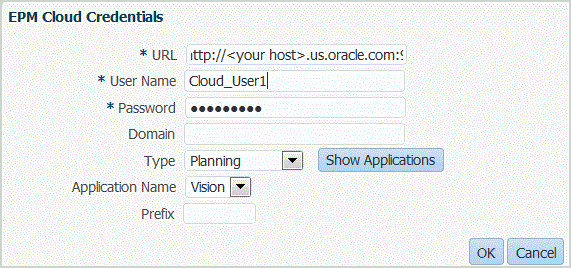
-
- 单击确定。
-
在应用程序详细信息中,输入应用程序名称。
-
单击确定。
-
单击刷新成员。
要从云 EPM 刷新元数据和成员,必须单击刷新成员。
-
单击保存。
-
定义维详细信息。
可选:如果未显示所有维,请单击刷新元数据。 -
选择应用程序选项。